win10系统excel怎么做表格?win10用excel做表格的方法
excel是我们平时用的比较多,它是一款表格软件,在excel里面制作表格非常简单,方便我们整理数据不管是文员还是技术人员都离不开。一些用户反馈说win10正式版系统打开Excel一片空白没有表格,怎么回事?本教程就大家说明一下win10用excel做表格的方法。
具体方法如下:
1、打开MS office中的excel表格。
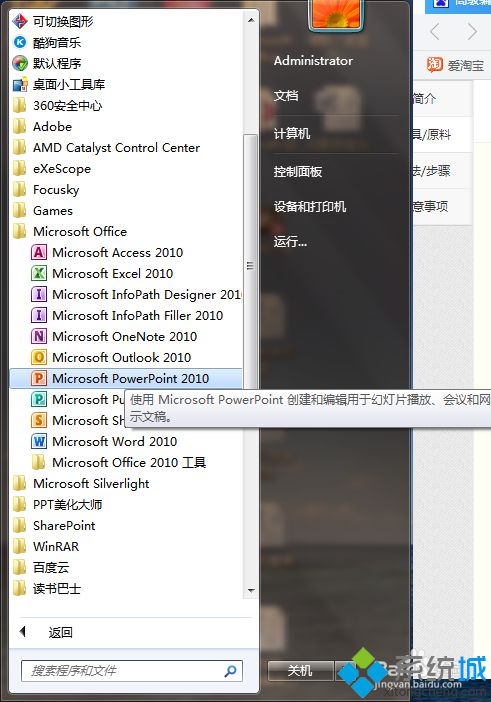
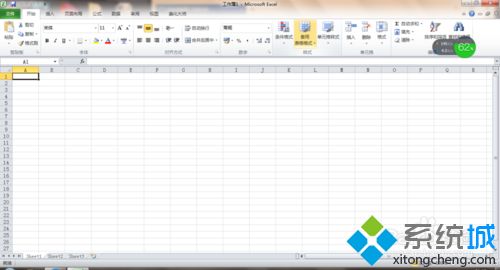
2、点击左上角的开始,选择要打开的文件。
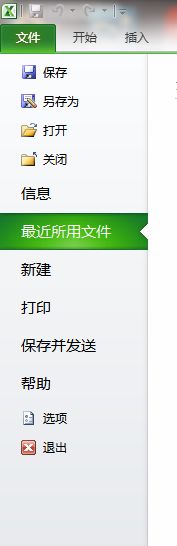
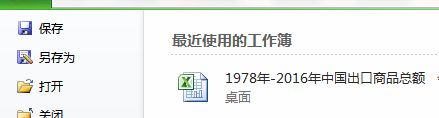
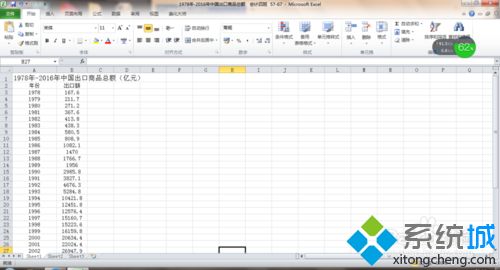
3、选择数据区域,点击上方的插入按钮,选择图表中的类型(以柱形图为例)。


4、插入图表,如图。下面对表格进行修改。
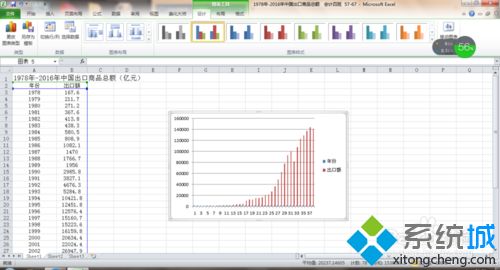
5、在图表上右击,点击“选择数据区域”,选中“年份”,选择数据区域。
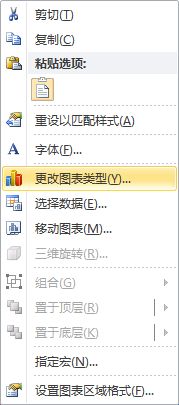
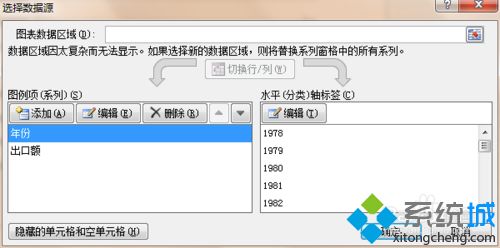
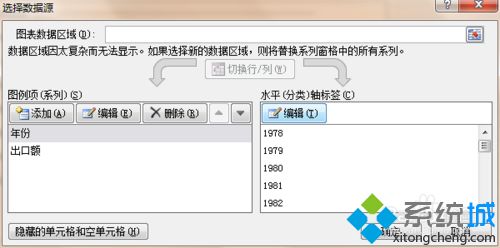
6、再选中“出口额”,点击“编辑”。
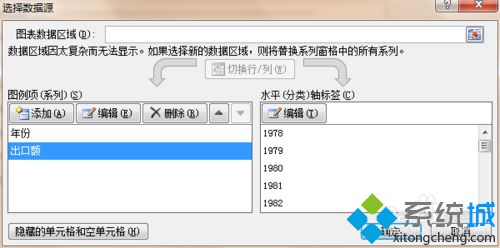
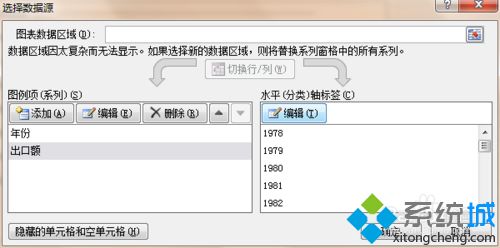
7、点击“确定”,图表就完成啦。
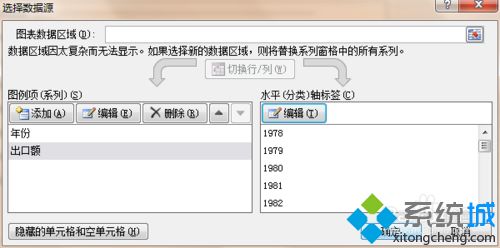
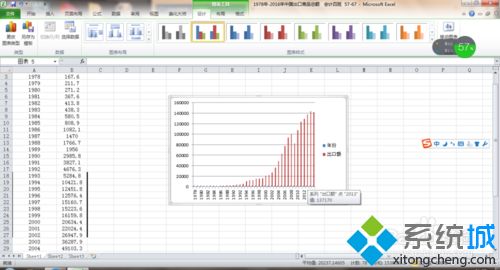
8、点击保存,关闭文档,图表就完成了。

简单操作之后,win10系统就可以用excel做表格了,此软件对大家整理数据很有用。
相关教程:表格无线框怎么是空白电脑里的excel打不开办公软件表格制作教程u盘在win10打不开表格用excel制作表格步骤我告诉你msdn版权声明:以上内容作者已申请原创保护,未经允许不得转载,侵权必究!授权事宜、对本内容有异议或投诉,敬请联系网站管理员,我们将尽快回复您,谢谢合作!










